Как сделать свой сайт и заработать на нем, Практическое пособие для начинающих по заработку в Интернете - Мухутдинов Евгений (2012)
-
Год:2012
-
Название:Как сделать свой сайт и заработать на нем, Практическое пособие для начинающих по заработку в Интернете
-
Автор:
-
Жанр:
-
Язык:Русский
-
Издательство:Питер
-
Страниц:86
-
ISBN:978-5-459-01666-6
-
Рейтинг:
-
Ваша оценка:
В издании все основные этапы создания сайтов и получения дополнительного заработка в сети Интернет: поиск идей для интернет-проекта, выбор домена и хостинга, создание нового сайта, его раскрутка и продвижение в поисковых системах, получение многочисленного дохода при помощи контекстной рекламы, различных платных загрузок, партнерских программ и других действующих способов.
Если вы хотите получать стабильный ежемесячный доход с помощью своего сайта, затратив при этом минимум своих усилий и затрат, эта книга специально для вас.
Как сделать свой сайт и заработать на нем, Практическое пособие для начинающих по заработку в Интернете - Мухутдинов Евгений читать онлайн бесплатно полную версию книги
Шаг 2. На панели Управление категориями отображаются все разделы и категории модуля. В нашем случае видна только одна категория Мои статьи (рис. 2.17).
Рис. 2.17. Панель Управление категориями
Кроме того, здесь есть две кнопки: Добавить раздел и Добавить категорию.
Шаг 3. Нажимаем кнопку Добавить раздел, в результате чего открывается соответствующее окно (рис. 2.18).
Рис. 2.18. Окно Добавить раздел
В этом окне необходимо указать название раздела, а также по желанию добавить описание и выбрать, какие группы пользователей смогут зайти в раздел. После обновления основного окна вы увидите, что ниже стандартной категории Мои статьи появился ваш раздел. В нашем случае это раздел Горячие блюда.
Далее есть два пути добавления категорий.
• Нажать кнопку Добавить категорию. Вновь откроется окно, похожее на предыдущее, но придется выбрать, к какому разделу будет относиться ваша категория.
• Щелкнуть на ссылке Добавить категорию рядом с разделом, но в этом случае уже будет автоматически выбран раздел.
Мы пойдем по второму пути. Переходим по ссылке Добавить категорию. Заполняем необходимые поля и сохраняем изменения.
Для примера мы добавили две категории в раздел Горячие блюда: Блюда из мяса и Блюда из птицы. После всех манипуляций окно с категориями и разделами стало выглядеть так, как показано на рис. 2.19.
Рис. 2.19. В разделе Горячие блюда теперь есть две категории
Создав разделы и категории, можно приступать к добавлению статей.
Добавление статей
У нас все готово для того, чтобы добавить первую статью, которая будет содержать рецепт. Но для начала надо попасть на страницу добавления материала.
Шаг 1. Заходим в каталог статей.
Шаг 2. С правой стороны находится ссылка для создания материала, которая называется Добавить материал. Щелкаем на ней, и система отправляет нас на сайт, где нужно авторизоваться для продолжения добавления новостей.
Шаг 3. Щелкаем на ссылке Вход, и во всплывающем окне вводим адрес электронной почты и пароль учетной записи uNet. При правильном вводе появляется редактор статей (рис. 2.20).
Рис. 2.20. Редактор статей
Шаг 4. Выбираем категорию, в которую хотим добавить нашу статью. Мы выбрали категорию Блюда из птицы, так как сейчас решили разместить рецепт блюда из курицы.
Шаг 5. В поле Краткое описание вставляем часть статьи, которая будет отображаться на главной странице сайта.
Шаг 6. В поле Полный текст вставляем статью целиком. Посетители увидят полный вариант, щелкнув кнопкой мыши на заголовке статьи на главной странице.
Шаг 7. Для добавления картинки в статью на панели инструментов редактора для полного текста нажимаем кнопку Изображение, после чего появляется соответствующее окно (рис. 2.21).
Рис. 2.21. Окно выбора изображения
Изображение загрузим с локального компьютера. Для этого щелкаем на значке справа от поля Путь, после чего открывается окно файлового менеджера (рис. 2.22).
Рис. 2.22. Окно файлового менеджера
Дальнейшие действия очевидны: нажимаем кнопку Выберите файл, указываем, какую картинку загрузить с локального компьютера, и нажимаем кнопку Загрузить файл.
Шаг 8. После загрузки картинки на хостинг нужно щелкнуть на названии файла с картинкой и задать ее настройки:
– название;
– выравнивание;
– рамку;
– ширину и высоту;
– отступ.
Заполняем нужные параметры и нажимаем кнопку Вставить.
Шаг 9. Теперь статью можно сохранить, и она будет доступна на сайте. Для этого нажимаем кнопку Добавить в конце страницы. Через некоторое время появляется окно с уведомлением, что материал доступен для посетителей сайта.
Создание фотоальбома
Добавим на наш сайт фотоальбом, в котором будут запечатлены кулинарные «шедевры».
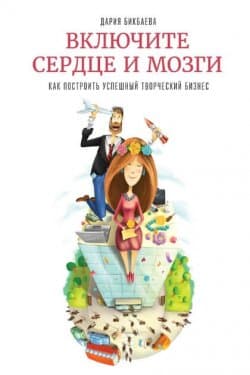 Включите сердце и мозги Как построить успешный творческий бизнес Бикбаева Дария
Включите сердце и мозги Как построить успешный творческий бизнес Бикбаева Дария
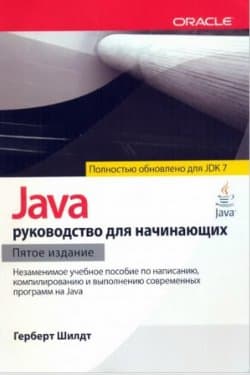 Java руководство для начинающих Шилдт Герберт
Java руководство для начинающих Шилдт Герберт
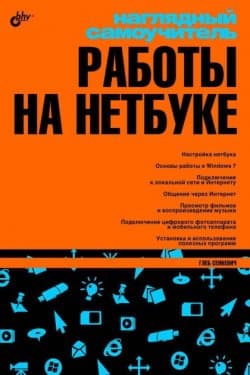 Наглядный самоучитель работы на нетбуке Сенкевич Г. Е.
Наглядный самоучитель работы на нетбуке Сенкевич Г. Е.
 Основы контентной оптимизации, Эффективная интернет-коммерция и продвижение сайтов в интернет Евдокимов Николай Семенович
Основы контентной оптимизации, Эффективная интернет-коммерция и продвижение сайтов в интернет Евдокимов Николай Семенович
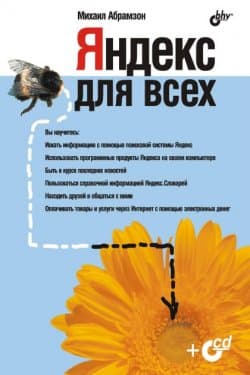 Яндекс для всех Абрамзон М. Г
Яндекс для всех Абрамзон М. Г
 Создание электронных книг из сканов, DjVu или Pdf из бумажной книги легко и быстро TWDragon, 4u4undr
Создание электронных книг из сканов, DjVu или Pdf из бумажной книги легко и быстро TWDragon, 4u4undr

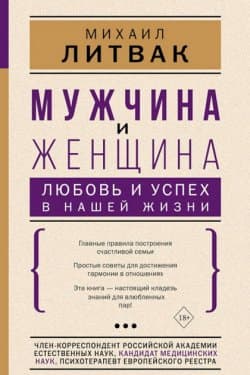 Мужчина и женщина
Мужчина и женщина 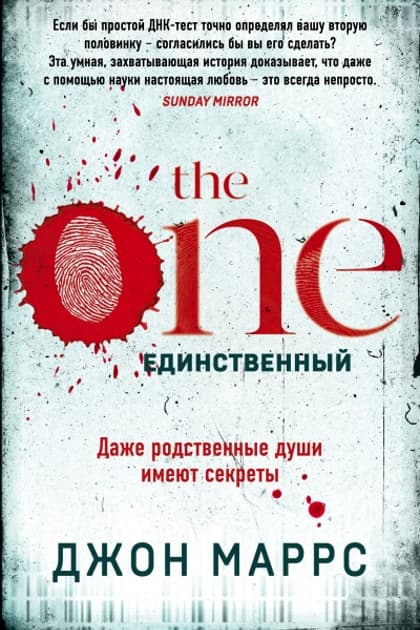 The One. Единственный
The One. Единственный  Щипач
Щипач  Куплю тебя. Дорого
Куплю тебя. Дорого 





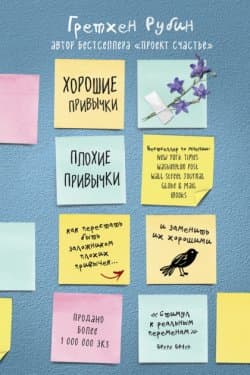
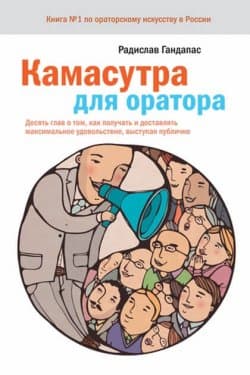
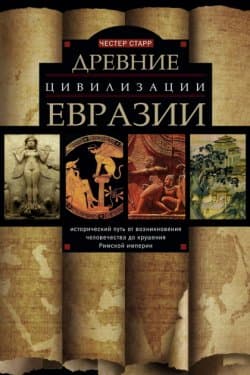
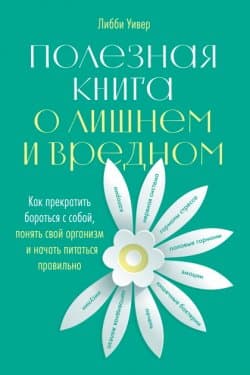

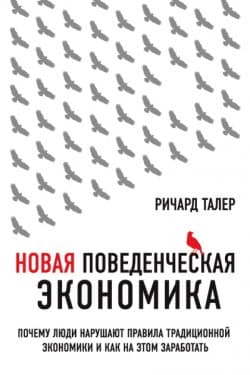
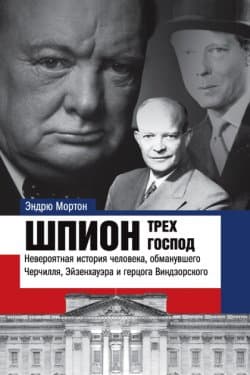
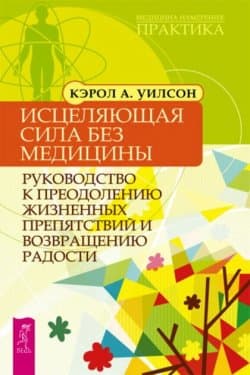
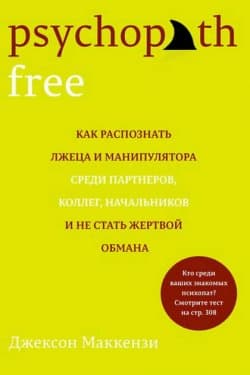
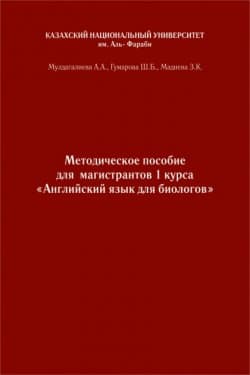
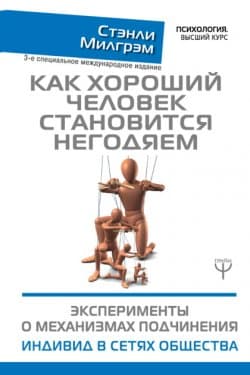
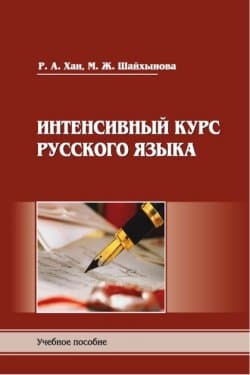
![Александр I, Мария Павловна, Елизавета Алексеевна: Переписка из трех углов (1804–1826). Дневник [Марии Павловны] 1805–1808 годов](/uploads/posts/2020-08/thumbs/1597067130_aleksandr-i-marija-pavlovna-elizaveta-alekseevna-perepiska-iz-treh-uglov-18041826_-dnevnik-marii-pavlovny-18051808-godov.jpg)

